Comment réparer l’erreur 53 de l’iTunes ?
par Nathan Martin
le 5 février 2020
De nombreux utilisateurs d'iTunes ont rencontré un problème très fréquent : le message « Erreur 53 », qui peut apparaître lors de l'installation ou de l'exécution du programme. Cette erreur est également affichée lors du démarrage ou de l'arrêt de Windows. Certaines personnes ont rencontré « Erreur - (53) » lors de la connexion de l’iPhone ou lors de la tentative de récupération de l’iPhone.

Causes de l'Erreur 53
Dans certains cas, si vous souhaitez mettre à jour votre iPhone et obtenir l'erreur 53 de l'iTunes, votre téléphone peut recevoir des briques. Les erreurs d'exécution (telles que « Erreur 53 ») peuvent être dues à divers facteurs, par exemple :
Un téléchargement corrompu ou une installation incomplète du logiciel iTunes.
Les modifications récentes du logiciel (installation ou désinstallation) liées à iTunes ont endommagé le registre de Windows.
Un virus ou un programme malveillant qui a corrompu les fichiers du système Windows ou les fichiers de programme liés à iTunes.
Un autre programme a malicieusement ou par erreur supprimé les fichiers liés à iTunes.
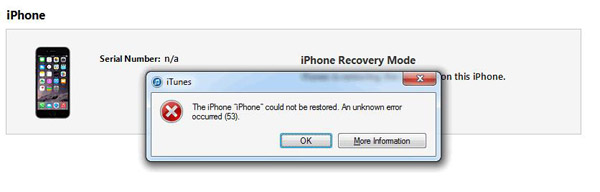
Comment réparer l'erreur 53 de l'iTunes ?
Dans cet article, on présente 5 méthodes pour réparer ce problème, et après cela, vous pourrez à nouveau profiter de votre lecteur de multimédias préféré.
1. Nettoyage de fichiers inutiles
Après un certain temps, chaque système d'exploitation accumule une grande quantité de cache et de fichiers journaux. Si ces fichiers ne sont pas effacés régulièrement, iTunes répondra lentement ou fournira le message « Erreur 53 », probablement en raison d'un conflit de fichiers ou d'un disque dur fortement chargé. Nettoyer ces fichiers temporaires avec un nettoyeur peut non seulement résoudre les erreurs 53, mais également améliorer considérablement les performances du PC.
2. Réinstallation de l'iTunes à nouveau
La désinstallation et la réinstallation du programme iTunes peuvent être un moyen efficace de résoudre le problème lié à l'erreur. Sur votre ordinateur, cliquez sur le bouton « Démarrer » et accédez au « Panneau de configuration » → « Programmes et fonctionnalités ». Recherchez le programme associé à l'erreur iTunes dans la colonne Nom. Marquez « Désinstaller/Modifier » sur le ruban du menu supérieur pour supprimer le programme.
Après avoir correctement désinstallé iTunes, visitez le site Web officiel pour télécharger la dernière version d'iTunes.
3. Mise à jour de votre Pilote de périphérique sur le PC
« Erreur 53 » peut être liée à des pilotes de périphériques corrompus ou obsolètes. Le conducteur peut soudainement cesser de travailler pour diverses raisons. La bonne nouvelle est que vous pouvez souvent mettre à jour les pilotes de périphériques pour résoudre les problèmes.
Pour Mac : Accédez à « iTunes », et recherchez « Mises à jour » dans le menu iTunes situé dans le coin supérieur gauche.
Pour les utilisateurs de Windows : Accédez à « iTunes », et sélectionnez « Aides » → « Vérifiez la mise à jour » dans la barre de menu.
4. Correction de la clé de registre associée à l'erreur 53
Il est utile de nettoyer le registre chaque fois que vous installez ou désinstallez certains programmes. Cela permet également d'accélérer votre ordinateur. C'est très simple et très bénéfique.
5. Utilisation d'un outil alternatif de l'iTunes
Téléchargez d'abord ce logiciel Passvers - Restauration De Système iOS sur votre Windows ou Mac !
Étape 1. Démarrez le programme Passvers Restauration De Système iOS
Après l'installation du logiciel, lancez le logiciel sur votre ordinateur. Cliquez sur la fonction « Restauration De Système iOS », puis sur « Démarrer » pour entrer dans l'étape suivante.

Sélectionnez le « Mode standard » et cliquez sur « Confirmer ».
Note : Le « Mode avancé » effacera toutes les données sur votre appareil.

Étape 2. Téléchargez le firmware
Le programme téléchargera le firmware qui est correspondant pour votre modèle de l'iPhone. Au cours du téléchargement, ne débranchez pas votre iPhone.
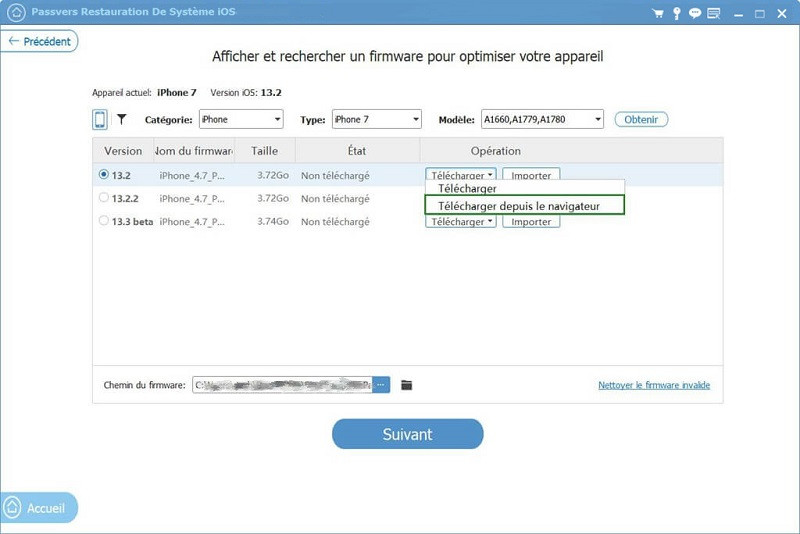
Étape 3. Réparez votre iPhone
Une fois que le téléchargement du firmware sera terminé, le logiciel commencera à réparer votre iPhone. Pendant ce processus, ne faites aucune manipulation avec votre appareil.
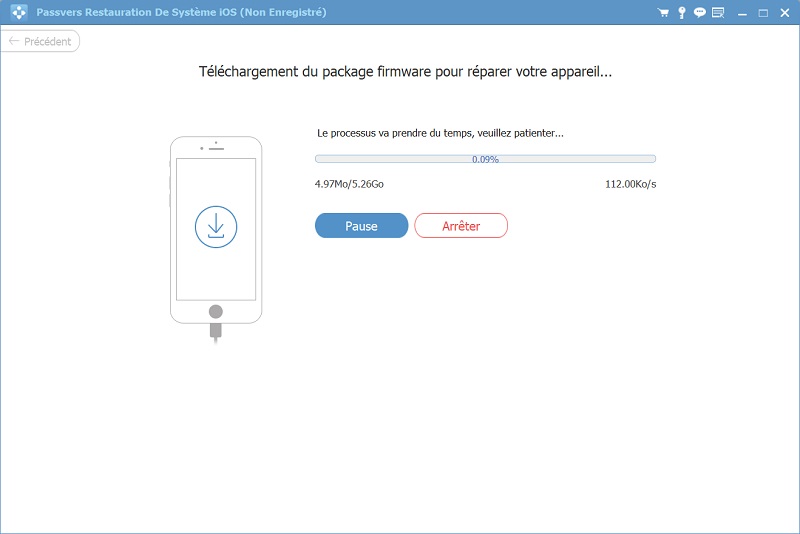
Une fois que la barre de progression sera arrivée à 100 %, la réparation sera terminée. Et votre iPhone pourra redémarrer normalement.
